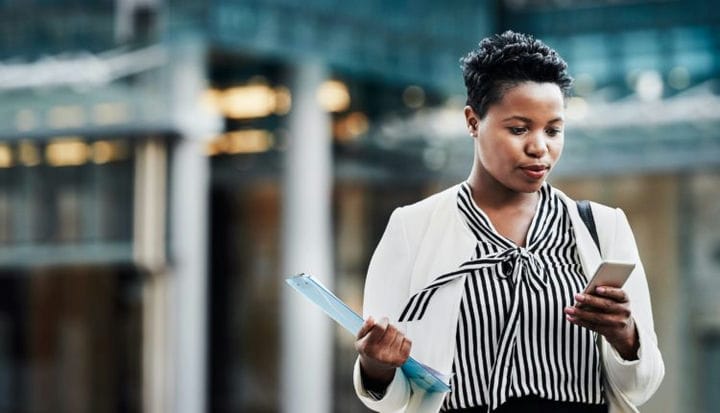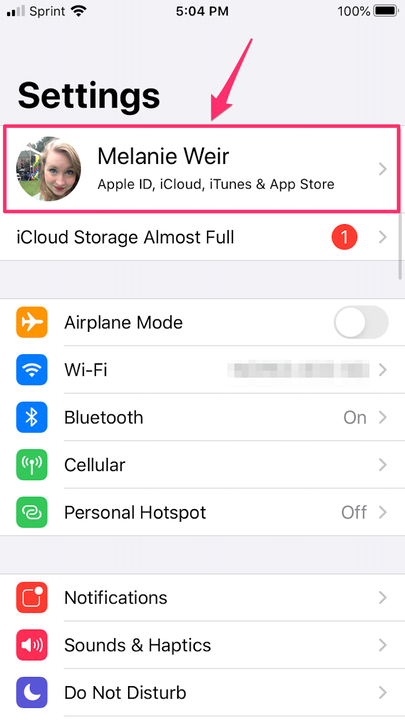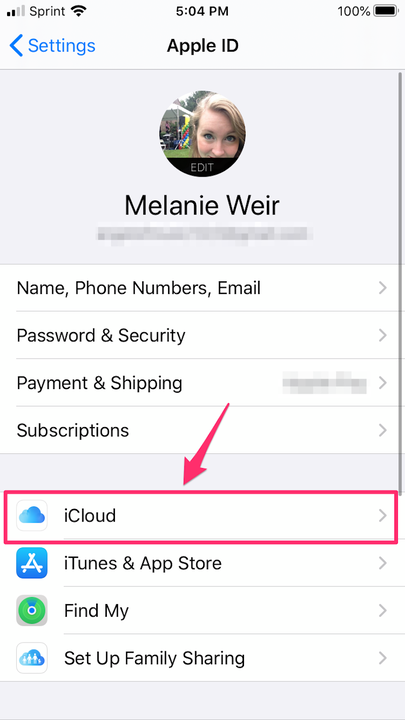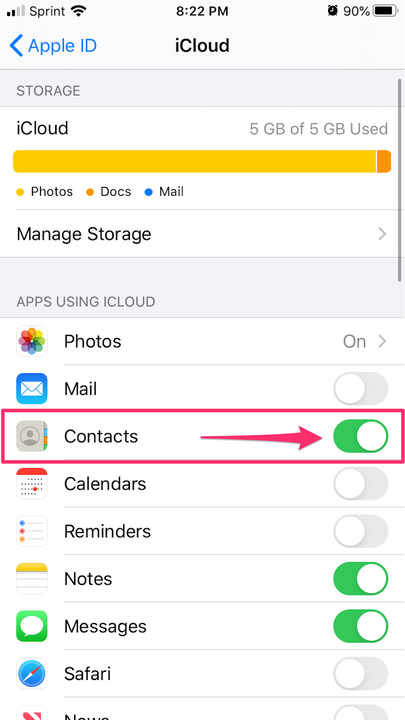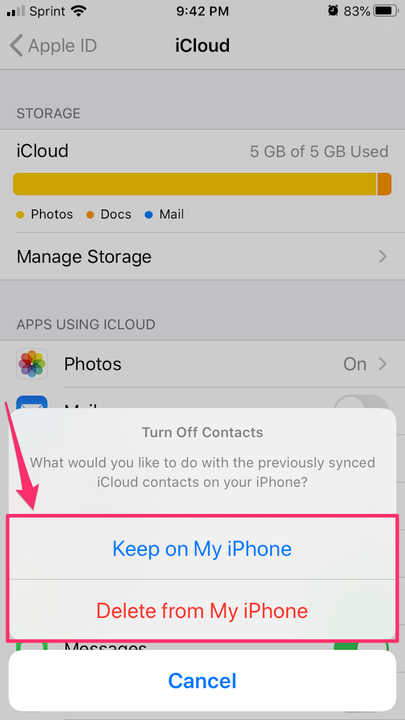Kuidas kustutada kontakte ICloudist ja sünkroonimata seadmetest
- Saate iCloudist kontakte kustutada, tühistades oma seadmed pilvest sünkroonimise ja kustutades seejärel käsitsi mitu või kõik kontaktid iCloudi veebisaidil.
- Sünkroonitud kontaktide telefonist eemaldamiseks peate sünkroonimise välja lülitama, kuid kui soovite sünkroonitud kontaktid iCloudist endast kustutada, on seda lihtsam teha oma veebibrauseris.
iCloudi võimalus sünkroonida teie kontakte kõigis teie Apple'i seadmetes võib olla väga mugav, kuid kui teil on palju kontakte, võib see ka häirida.
See kehtib eriti siis, kui kasutate oma seadmeid erinevate asjade jaoks. Näiteks kui kasutate sülearvutit rohkem tööks ja telefoni isiklikuks äritegevuseks, võib isiklike ja tööalaste kontaktide segamine olla veidi segane või ebamugav.
Kui olete kõik oma kontaktid sünkrooninud ja otsustanud, et te ei soovi seda teha, on selle parandamiseks paar erinevat viisi, kuid kõigepealt peaksite sünkroonimise välja lülitama.
Kontaktide sünkroonimise tühistamine iPhone'is, iPadis või iPod Touchis
1. Avage oma seadmes rakendus Seaded.
2. Puudutage menüü Seaded ülaosas oma nime ja Apple ID-d.
Rakenduse Seaded puudutage ülaosas oma nime ja Apple ID-d.
3. Apple ID lehel puudutage valikut iCloud.
Valige Apple ID lehel "iCloud".
4. Lülitage jaotises „ICloudi kasutavad rakendused" lüliti „Kontaktid” väljalülitatud asendisse.
Lülitage "Kontaktid" väljalülitatud asendisse, muutes nupu rohelisest halliks.
5. Ilmub hüpikaken, mis küsib, mida soovite teha eelnevalt teie iPhone'iga sünkroonitud kontaktidega. Kui olete kindel, et soovite kustutada kõik kontaktid, mida pole telefoni käsitsi sisestatud, valige "Kustuta minu iPhone'ist".
Kui soovite mõnda neist kontaktidest säilitada, peate kahjuks valima "Säilita minu iPhone'is" ning läbima ja käsitsi kustutama need, mida te ei soovi.
Valige, kas kustutada või säilitada varem sünkroonitud kontaktid.
Kuidas iCloudi veebisaidilt sünkroonitud kontakte kustutada
Kui soovite kustutada kontakte iCloudist, kuid mitte ühestki oma seadmest, näiteks iPhone'ist, veenduge, et kontaktide sünkroonimine oleks teie iPhone'is välja lülitatud, järgides ülaltoodud samme.
1. Minge iCloudi veebisaidile ja logige oma Apple ID-ga sisse.
2. Avage peamenüüst "Kontaktid".
Logige sisse saidile icloud.com ja klõpsake nuppu "Kontaktid".
3. Ilmub kõigi teie kontaktide loend. Kontakti kustutamiseks klõpsake sellel ja vajutage klaviatuuril klahvi "Kustuta". Hüpikaken palub teil kustutamist kinnitada – klõpsake "Kustuta" ja see tuleks teie iCloudi kontaktide hulgast eemaldada.
Teise võimalusena võite klõpsata kontaktil, klõpsata kontaktakna vasakus ülanurgas "Muuda" ja kerida alla, et valida "Kustuta kontakt". Ilmub hüpikaken, mis palub teil kustutamise kinnitada.
Kuidas kustutada iCloudist kõik kontaktid
1. Minge iCloudi veebisaidile ja logige oma Apple ID-ga sisse.
2. Avage peamenüüst "Kontaktid".
3. Toimingute menüü kuvamiseks klõpsake vasakus alanurgas hammasrattakujulist nuppu „Seaded”.
Klõpsake vasakus alanurgas hammasrattaikoonil.
4. Valige "Vali kõik", et valida kõik lehel olevad kontaktid.
Kui olete klõpsanud valikul "Vali kõik", klõpsake nuppu "Kustuta".
5. Kõik teie kontaktid muutuvad siniseks, mis näitab, et nad kõik on valitud.
6. Klõpsake uuesti hammasrattakujulisel ikoonil „Seaded” ja valige „Kustuta”. Ilmub hüpikaken, mis kinnitab, et soovite kõik oma kontaktid kustutada.
Kuidas kustutada iCloudist mitu kontakti korraga
1. Minge iCloudi veebisaidile ja logige oma Apple ID-ga sisse.
2. Avage peamenüüst "Kontaktid".
3. Iga kustutatava kontakti valimisel hoidke all klaviatuuri nuppu „Ctrl” või „Command”.
4. Kui olete valinud kõik kontaktid, mida te iCloudis ei soovi, klõpsake toimingute menüü kuvamiseks vasakus alanurgas hammasrattaikooni.
5. Kõigi valitud kontaktide kustutamiseks klõpsake "Kustuta". Kinnitage hüpikaknas kustutamine.